Solucionar el error 523: el origen es inalcanzable
Publicado: 2022-12-21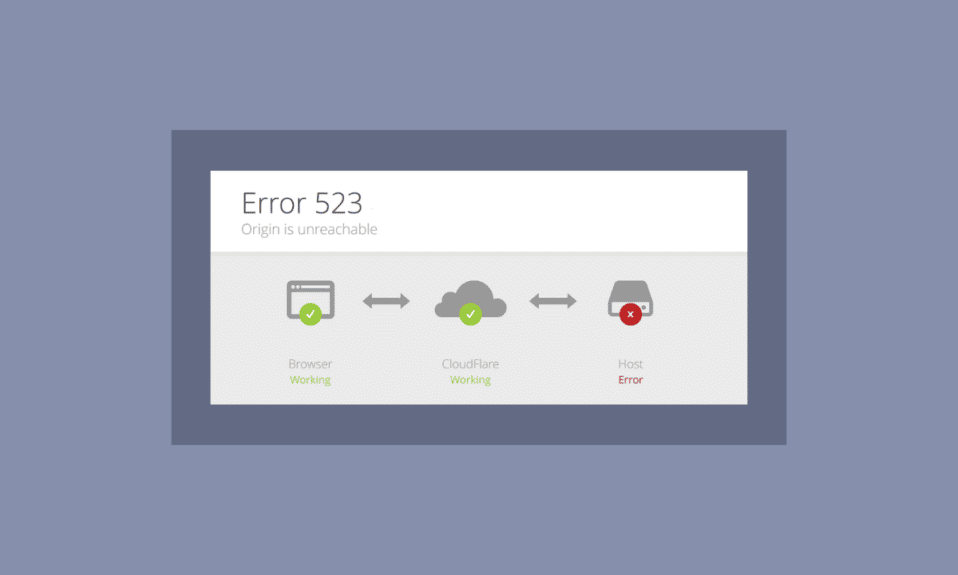
Puede comprar y vender fácilmente cualquier juego en la web a través de Origin. Pero, como todas las aplicaciones y juegos, a veces no funciona como se esperaba. Muchos usuarios enfrentan el error 523: El origen es un problema inalcanzable. Es solo que la aplicación no se puede conectar a la web correctamente. El error 523 Origin ocurre debido a una interrupción del servidor, archivos de caché corruptos, etc. Sin embargo, muchas otras razones causan el problema en su computadora con Windows. Si también te enfrentas a este problema, esta guía te ayudará a solucionar el problema de Origin es inalcanzable con un conjunto de trucos de solución de problemas simples y efectivos. Entonces, continúa leyendo.
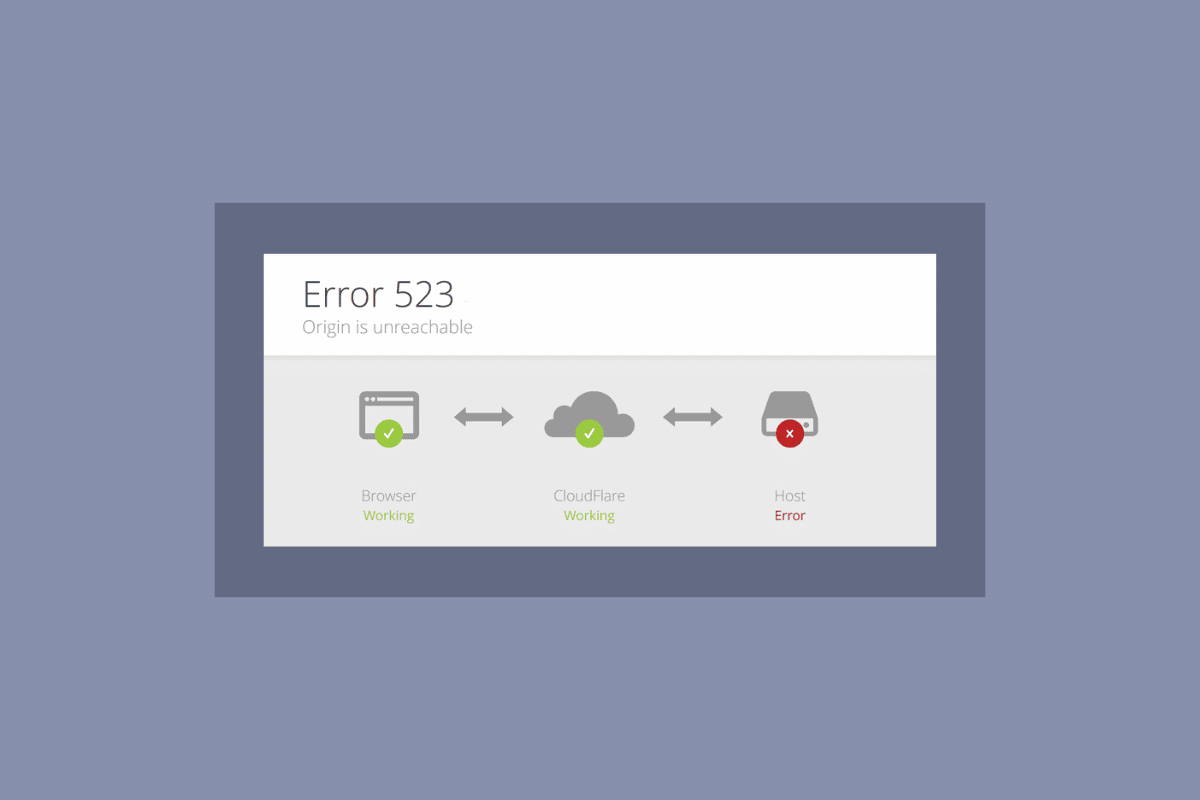
Contenido
- Cómo corregir el error 523: el origen es inalcanzable
- Método 1: Pasos básicos para la resolución de problemas
- Método 2: Ejecutar Origin con derechos de administrador
- Método 3: Borrar archivos de caché de origen
- Método 4: ajustar la configuración del juego Origin
- Método 5: cambiar a Origin Client Beta
- Método 6: Actualizar .NET Framework
- Método 7: agregar exclusión en el cortafuegos
- Método 8: Reinstalar Origin
Cómo corregir el error 523: el origen es inalcanzable
Como se mencionó anteriormente, varios problemas causan el error 523 Origen en el problema de Windows. Sin embargo, algunas razones comunes se enumeran a continuación.
- Esto puede deberse a que el sistema operativo y los controladores del sistema están desactualizados .
- Aunque el software antivirus está incluido en la lista blanca de la aplicación, hay algunas situaciones en las que bloquea el acceso a los recursos del sistema.
- Esto puede deberse a archivos de instalación de Origin o archivos de juego corruptos .
- Puede haber una conexión de red inadecuada o inestable .
- Estás iniciando el juego sin derechos de administrador .
- Esto también puede deberse a virus o malware .
- Algunos procesos en segundo plano están interfiriendo con el juego.
- Puede haber interferencia del servidor proxy .
- Un marco .NET desactualizado en su PC puede causar este error.
Después de analizar varios informes en línea y guías de solución de problemas, hemos recopilado una lista de algunos trucos de resolución efectivos que lo ayudan a solucionar el problema Origin es inalcanzable. Síguelos en el mismo orden para lograr resultados perfectos.
Método 1: Pasos básicos para la solución de problemas
Los siguientes son algunos de los métodos básicos para resolver el error.
1A. Reiniciar PC
Es posible que se enfrente al error 523: El origen es un problema inalcanzable si hay algún error temporal en su PC. Reiniciar su computadora puede solucionar el problema de que Origin es inalcanzable, que es un truco simple y aquí se explica cómo hacerlo.
1. Vaya al Escritorio presionando las teclas Windows + D juntas.
2. Luego, presione las teclas Alt + F4 juntas.
3. Ahora, elija la opción Reiniciar del menú desplegable y presione la tecla Intro .
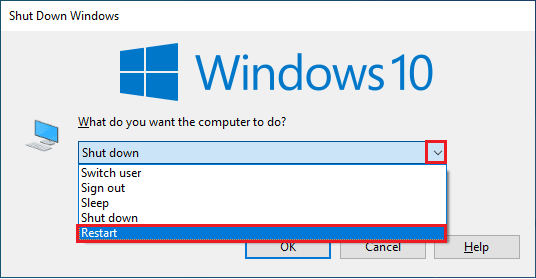
1B. Espere el tiempo de actividad del servidor
Verificar el estado del servidor de Origin es una solución adicional si reiniciar su PC no lo ayudó a resolver el problema del error 523 Origin. Puedes visitar el sitio oficial de Downdetector. Recibirá un mensaje que es Los informes de usuario indican que no hay problemas actuales en Origin si no tiene ningún problema del lado del servidor. Si ve algún otro mensaje, debe esperar hasta que se resuelvan los problemas del lado del servidor.
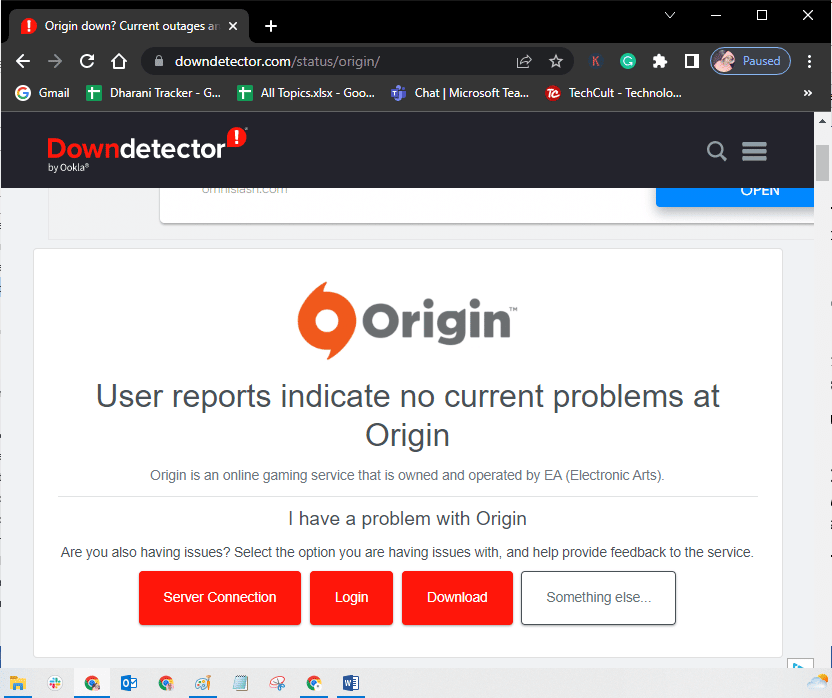
1C. Reiniciar proceso de origen
Reiniciar su proceso de origen es otra solución para el error 523: no se puede acceder al origen. Aquí está cómo hacerlo.
1. Siga nuestra guía sobre Cómo finalizar una tarea en Windows 10 para cerrar la tarea Origen , que estará en la pestaña Procesos .
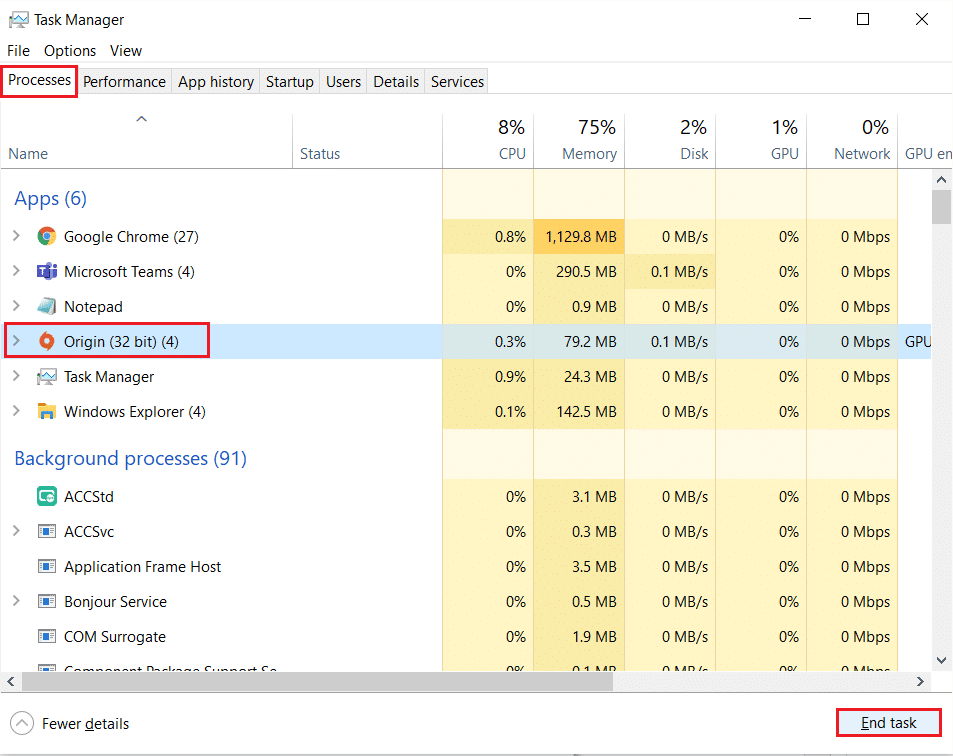
2. Escriba Origen en la barra de búsqueda de Windows y haga clic en Abrir .
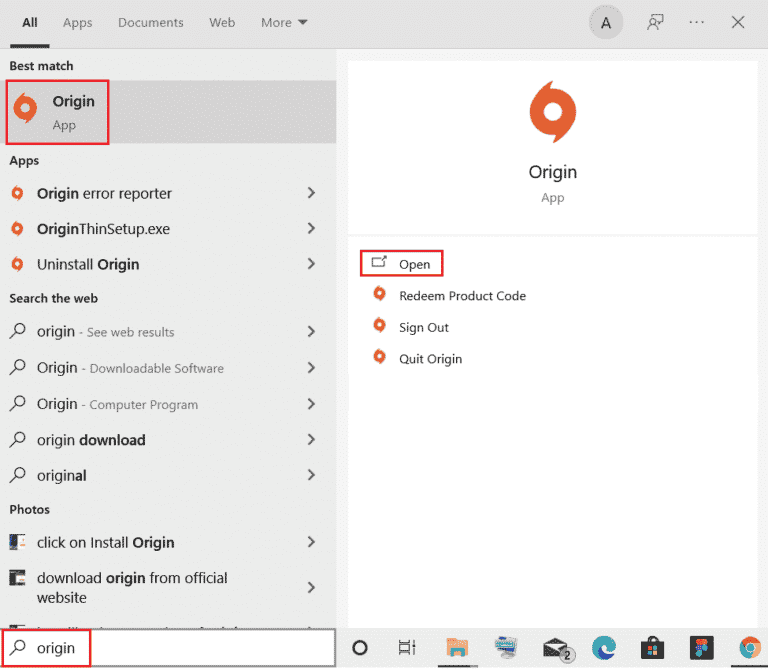
Lea también: Cómo mover los juegos de Origin a otra unidad
1D. Garantizar una conexión de red estable
Si su conexión a Internet es inestable e inadecuada, esto podría causar el error 523: El origen es un problema inalcanzable. Si hay alguna interferencia u obstáculo entre su PC y el enrutador, también podría causar el problema discutido. Verifique la velocidad de la red de su computadora ejecutando un Speedtest.
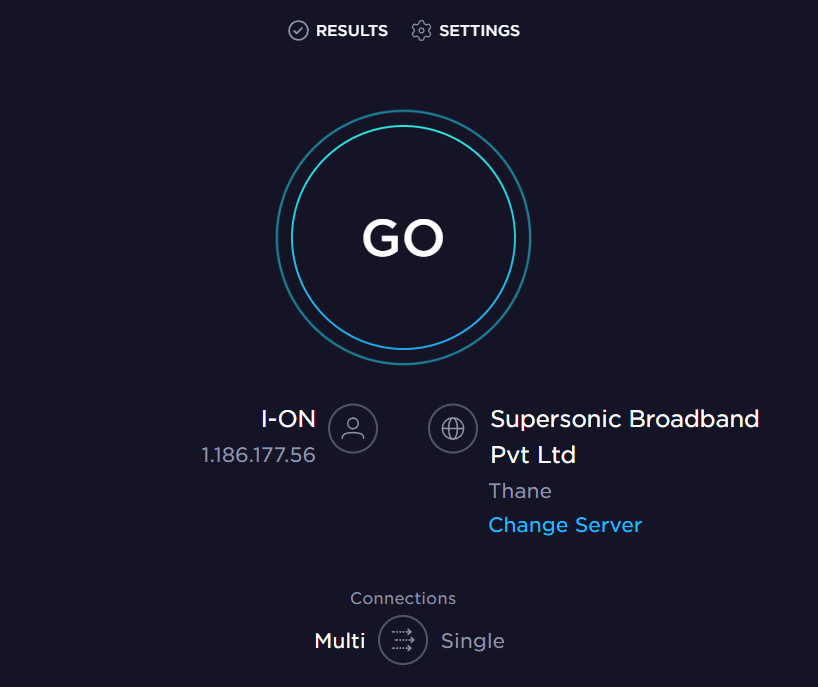
Siga los criterios a continuación y asegúrese de que su computadora los cumpla.
- Elimine todas las obstrucciones en el camino del enrutador si la intensidad de la señal de su red es muy baja.
- Su conexión a Internet puede ser lenta si muchos dispositivos están conectados a la misma red, así que trate de evitarlo.
- Siempre prefiera comprar un enrutador o módem verificado por su ISP (Proveedor de servicios de Internet).
- No se recomienda utilizar cables viejos, dañados o rotos . Reemplace los cables si es necesario.
- Asegúrese de que los cables del módem a la pared y los cables del módem al enrutador estén libres de interferencias .
Si tiene algún problema de conectividad a Internet, consulte nuestra guía sobre cómo solucionar problemas de conectividad de red en Windows 10 para solucionarlo.
1E. Cerrar aplicaciones en segundo plano
Puede haber muchas aplicaciones que se ejecuten en segundo plano. Esto aumenta el uso de los recursos de la CPU y consume mucho más espacio de memoria de lo esperado. Por lo tanto, afecta el rendimiento del sistema y también podría causar el error 523: el origen no se puede alcanzar. Cierre todos los procesos que se detallan a continuación que puedan consumir los recursos de su computadora uno por uno o manualmente siguiendo nuestra guía, Cómo finalizar una tarea en Windows 10.
- Corteza
- Experiencia Nvidia GeForce
- jugar
- Aplicación Xbox para Windows
- Discordia
- Dispositivo de poscombustión MSI
- Rivatuner estadísticas/servidor
- Resombrear
- Programa Wattman de AMD
- fraps
- Superposición AB
- Radar sónico de Asus
- Juego de sombras de NVIDIA
- Motor de transmisión de AverMedia
- Vapor
- Sinapsis de Razer
- OBS
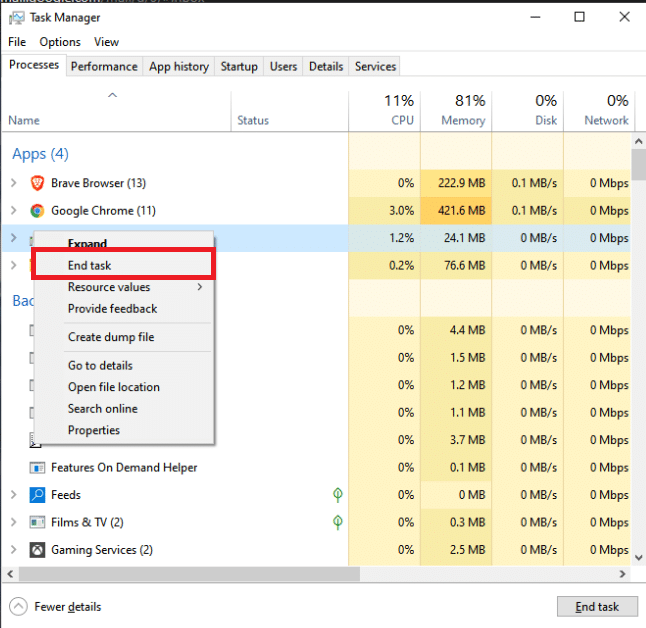
1F. Deshabilitar VPN o Proxy (si corresponde)
Es posible que se enfrente a un problema de Origin is inalcanzable si la configuración de red en su Windows 10 es inapropiada. Si tiene una VPN o usa algún servidor proxy en su PC, lea nuestro artículo sobre Cómo deshabilitar VPN y Proxy en Windows 10 y luego implemente los pasos como se indica en esta guía.
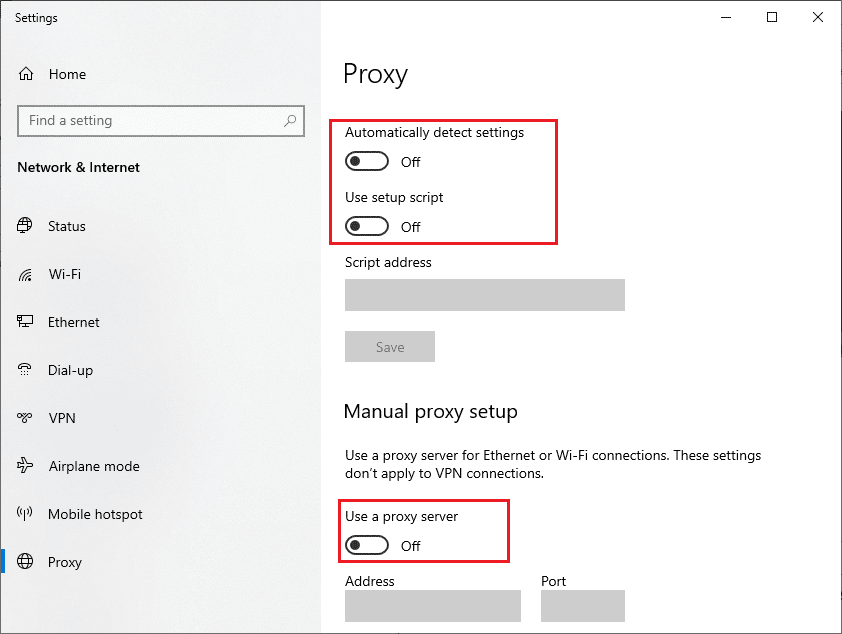
1G. Actualizar Windows
Si algún error en su computadora contribuye al error 523: Origin is unreachable , puede solucionarlo simplemente actualizando su sistema operativo. Si es nuevo en la actualización de su PC con Windows 10, siga los pasos que se indican en este artículo Cómo descargar e instalar la última actualización de Windows 10 y siga los pasos que se indican allí.
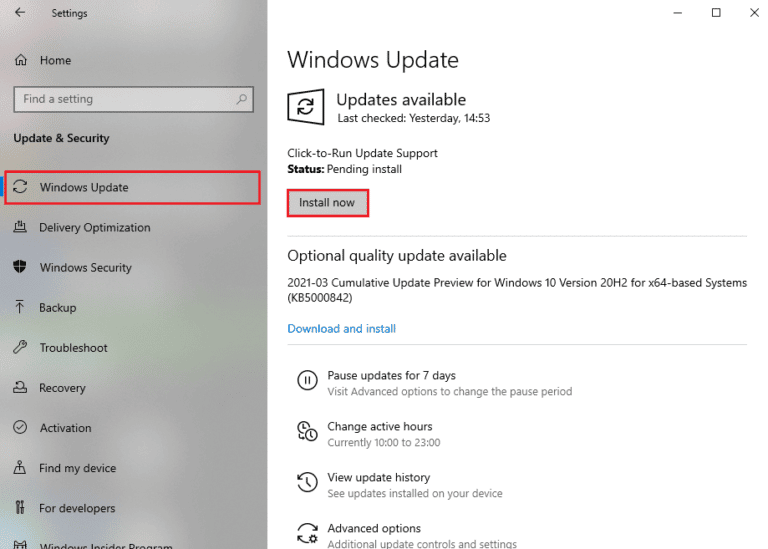
Lea también: Corrija el error del sistema 5 Acceso denegado en Windows 10
1 hora Actualizar controladores de red
Todos los controladores de red en su PC deben ser compatibles y tener la última versión para que pueda usar la aplicación Origin sin problemas. Si su PC usa controladores obsoletos, debe actualizarlos para solucionar cualquier problema como el que estamos discutiendo ahora. Puede realizar esta tarea manualmente o mediante el uso de software de terceros.
Consulte nuestra guía sobre cómo actualizar los controladores del adaptador de red en Windows 10 para actualizar todos los controladores manualmente y verifique si puede usar la configuración en línea de Origin sin ningún problema.
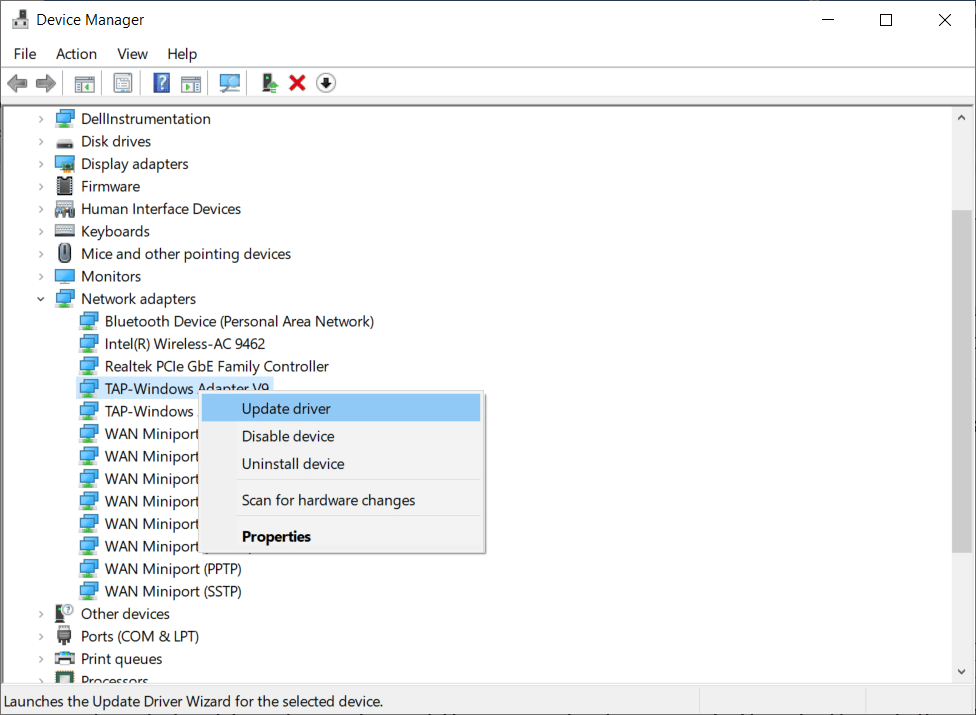
1I. Revertir controladores de red
Si la versión actual de los controladores de red no es compatible con su juego, no sirve de nada actualizarlos o reinstalarlos. Todo lo que tiene que hacer es revertir los controladores a la versión anterior siguiendo nuestra guía, Cómo revertir los controladores en Windows 10.
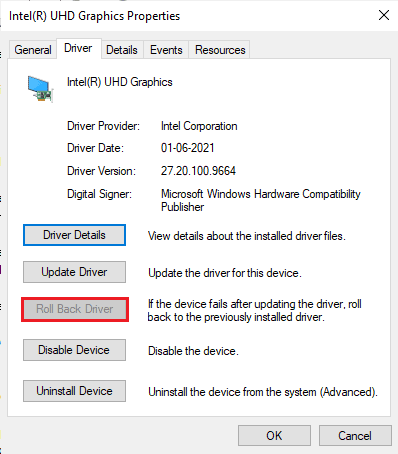
1J. Reinstalar controladores de red
Cuando aún enfrenta el error 523 Origin después de actualizar o revertir los controladores de red, reinstale los controladores de dispositivos para solucionar cualquier problema de incompatibilidad. Hay tantos métodos para reinstalar controladores en Windows. Sin embargo, si está confundido acerca de cómo implementar lo mismo, consulte nuestra guía sobre cómo desinstalar y reinstalar controladores en Windows 10 e implementar lo mismo.
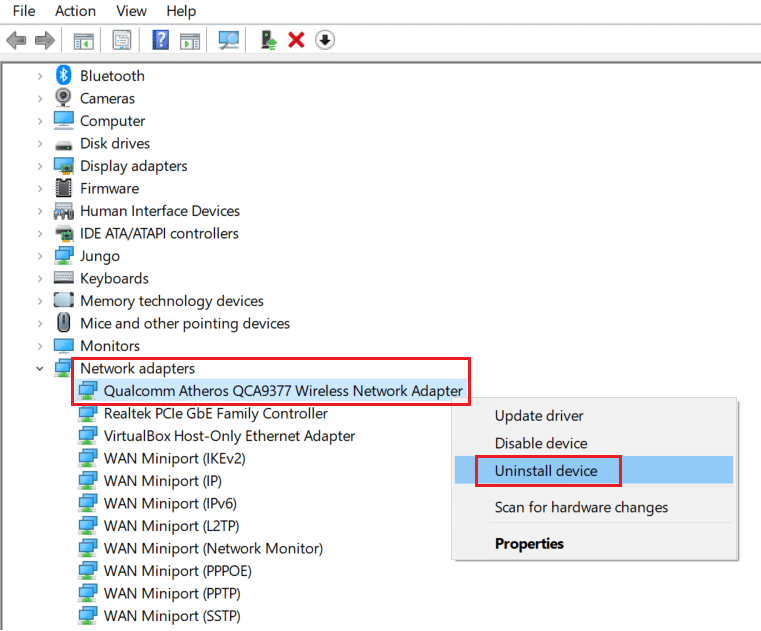
1k Ejecutar escaneo de malware
Varios expertos de Microsoft sugieren que escanear una PC lo ayudará a mantener su computadora libre de amenazas. Si hay intrusiones de virus o malware en su PC, no puede usar dispositivos de hardware externos e internos. Por lo tanto, se le recomienda escanear su computadora como se indica en nuestra guía, ¿Cómo ejecuto un análisis de virus en mi computadora?
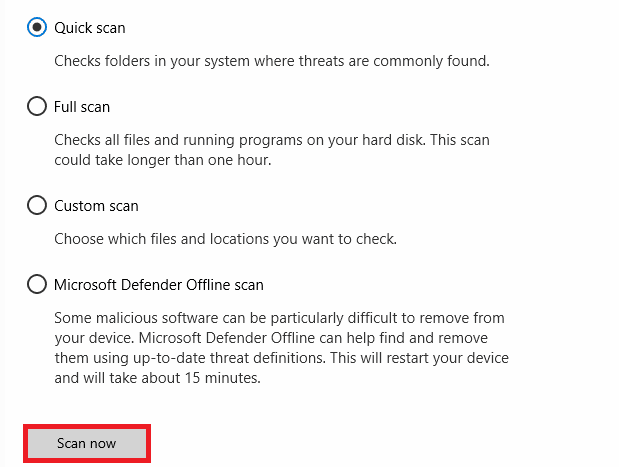
Además, si desea eliminar malware de su computadora, consulte nuestra guía sobre cómo eliminar malware de su PC en Windows 10.
1L. Restablecer conexión a Internet
A pesar de todas las soluciones mencionadas anteriormente, intente restablecer la configuración de red si ninguno de los métodos lo ayudó a corregir el error 523: Origin is unreachable. Para hacerlo, siga nuestra guía sobre cómo restablecer la configuración de red en Windows 10
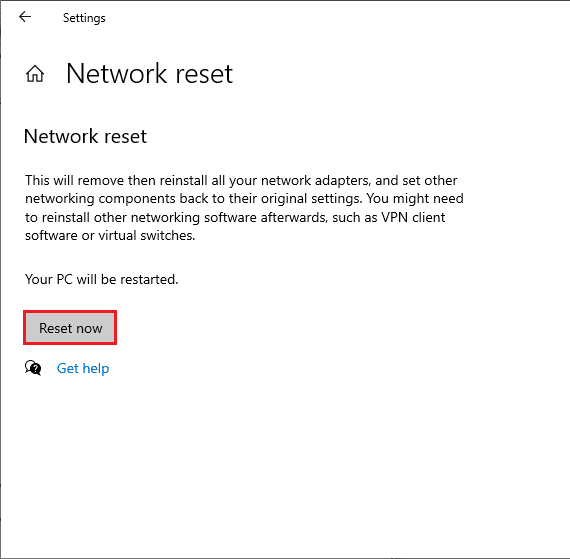
Método 2: Ejecutar Origin con derechos de administrador
Acceder a algunos archivos y servicios requiere privilegios administrativos en Origin. Puede enfrentar el error 523 Origin si no tiene los derechos administrativos requeridos. Siga los pasos a continuación para ejecutar Origin como administrador.
1. Haga clic con el botón derecho en el acceso directo de Origin Desktop y seleccione Propiedades .
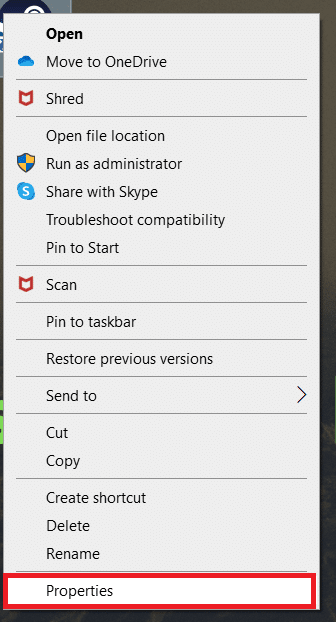
2. Cambie a la pestaña Compatibilidad y marque la casilla Ejecutar este programa como administrador .

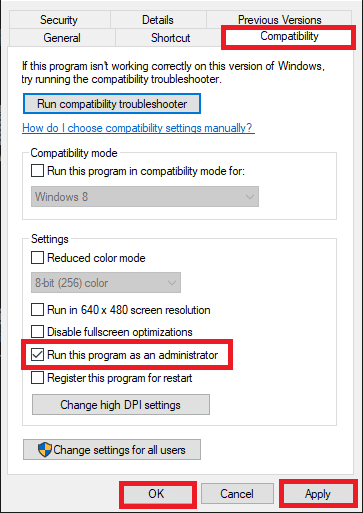
3. Haga clic en Aplicar > Aceptar .
Lea también: Corrija el error Origin 0xc00007b en Windows 10
Método 3: Borrar archivos de caché de origen
Siga los pasos que se detallan a continuación para eliminar los archivos de caché temporales de Origin , lo que lo ayudará a solucionar el problema de Origin es inalcanzable.
1. Presione la tecla de Windows , escriba %appdata% y haga clic en Abrir para abrir la carpeta AppData Roaming .
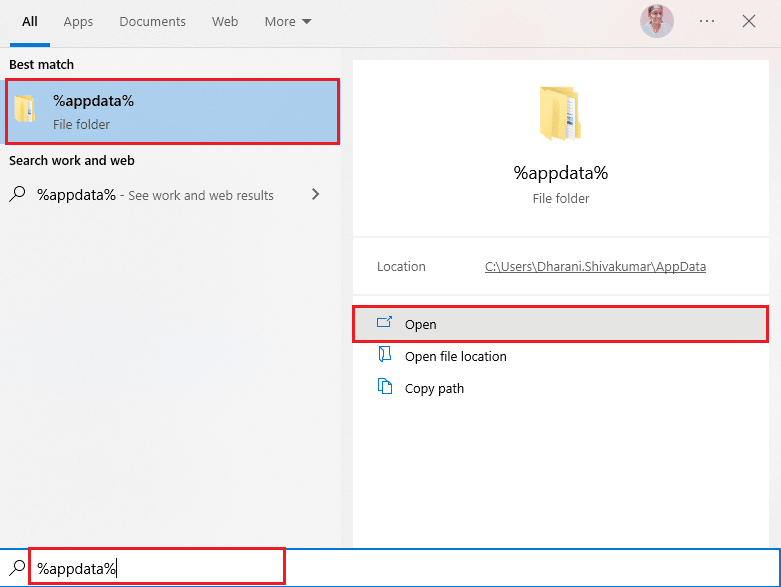
2. Haga clic derecho en la carpeta Origen y elija la opción Eliminar .
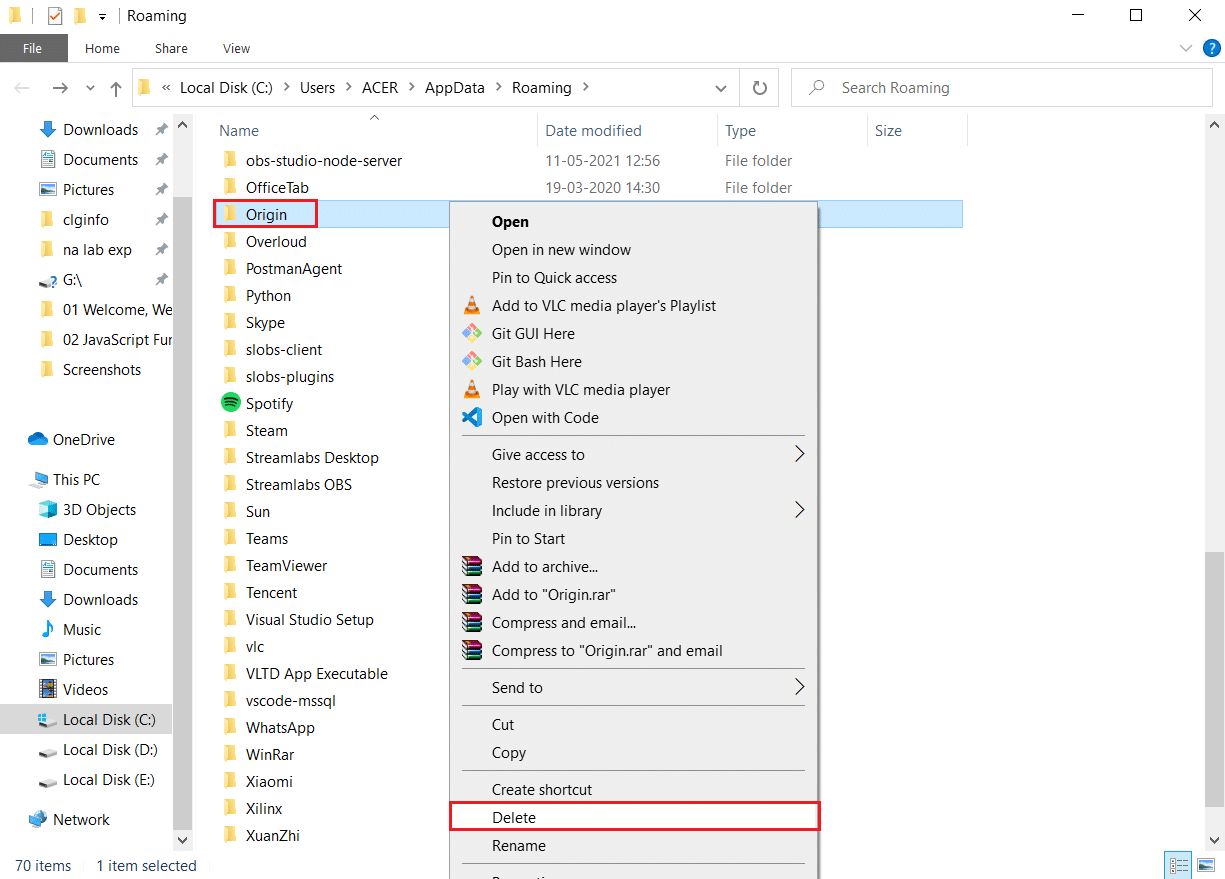
3. Escriba %programdata% en la barra de búsqueda de Windows y haga clic en Abrir para ir a la carpeta ProgramData .
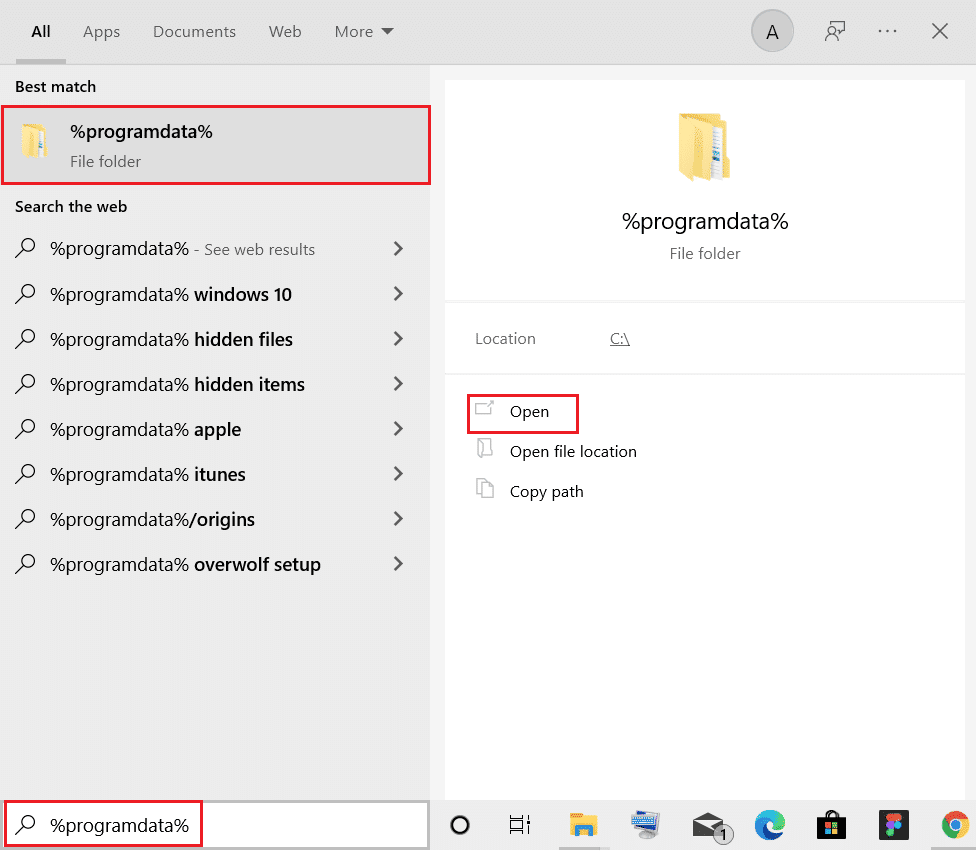
4. Luego, busque la carpeta Origin y elimine todos los archivos excepto la carpeta LocalContent , que contiene todos los datos del juego.
5. Finalmente, reinicie la PC y verifique si el problema está solucionado.
Método 4: ajustar la configuración del juego Origin
Si aún enfrenta el error 523: Origin es inalcanzable, intente ajustar la configuración del juego y estos son los pasos para hacerlo.
1. Presiona la tecla de Windows , escribe Origen y haz clic en Abrir .
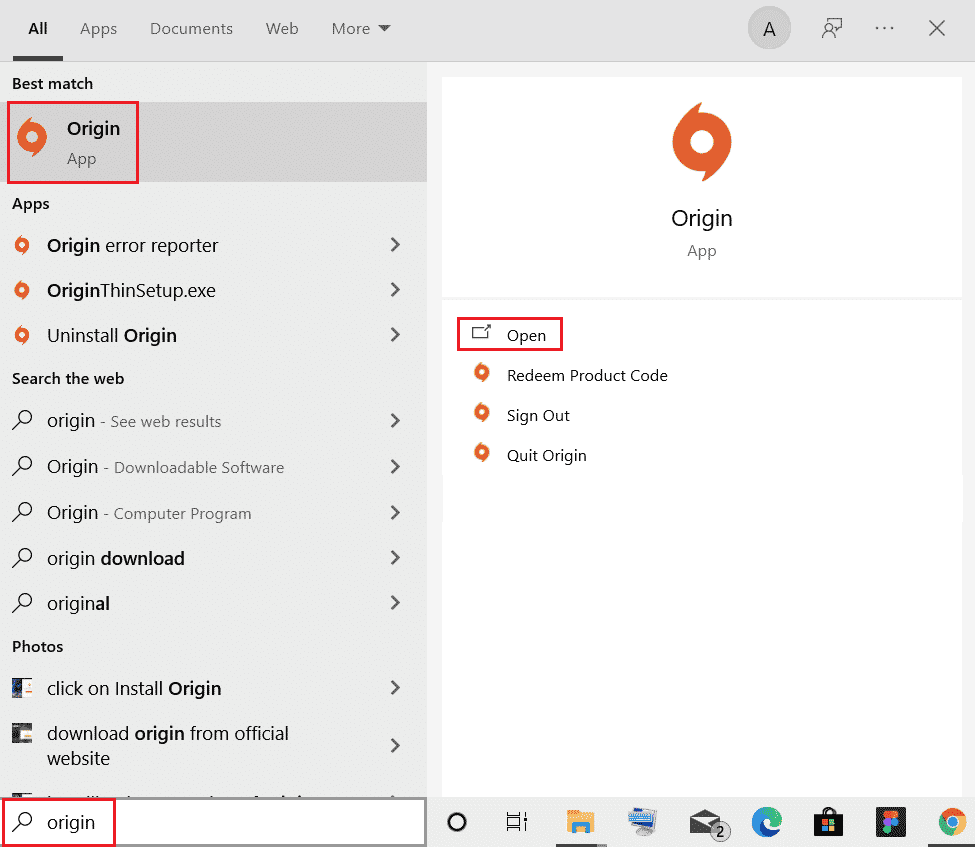
2. Escriba las credenciales y luego inicie sesión en la Cuenta EA.
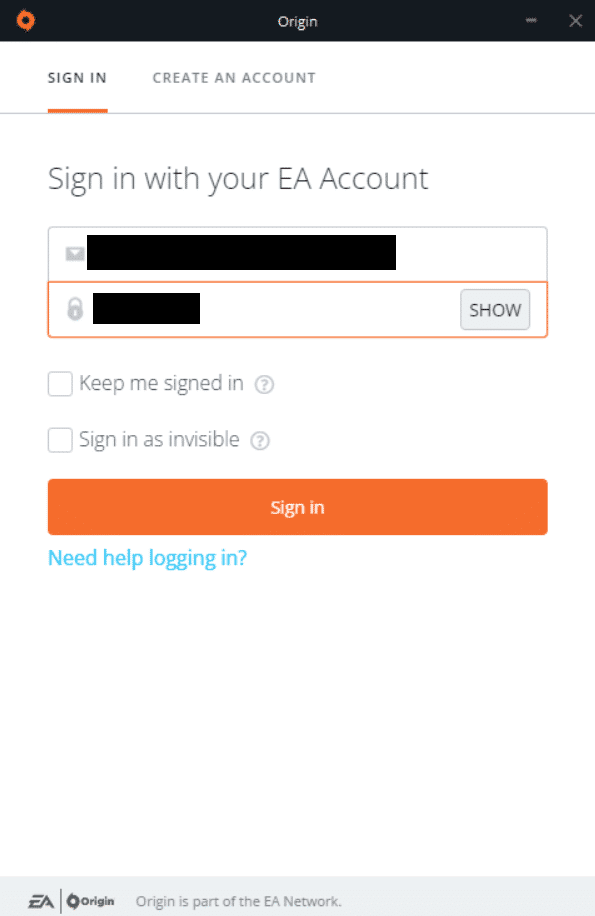
3. Haga clic en el menú Origen en la esquina superior izquierda.
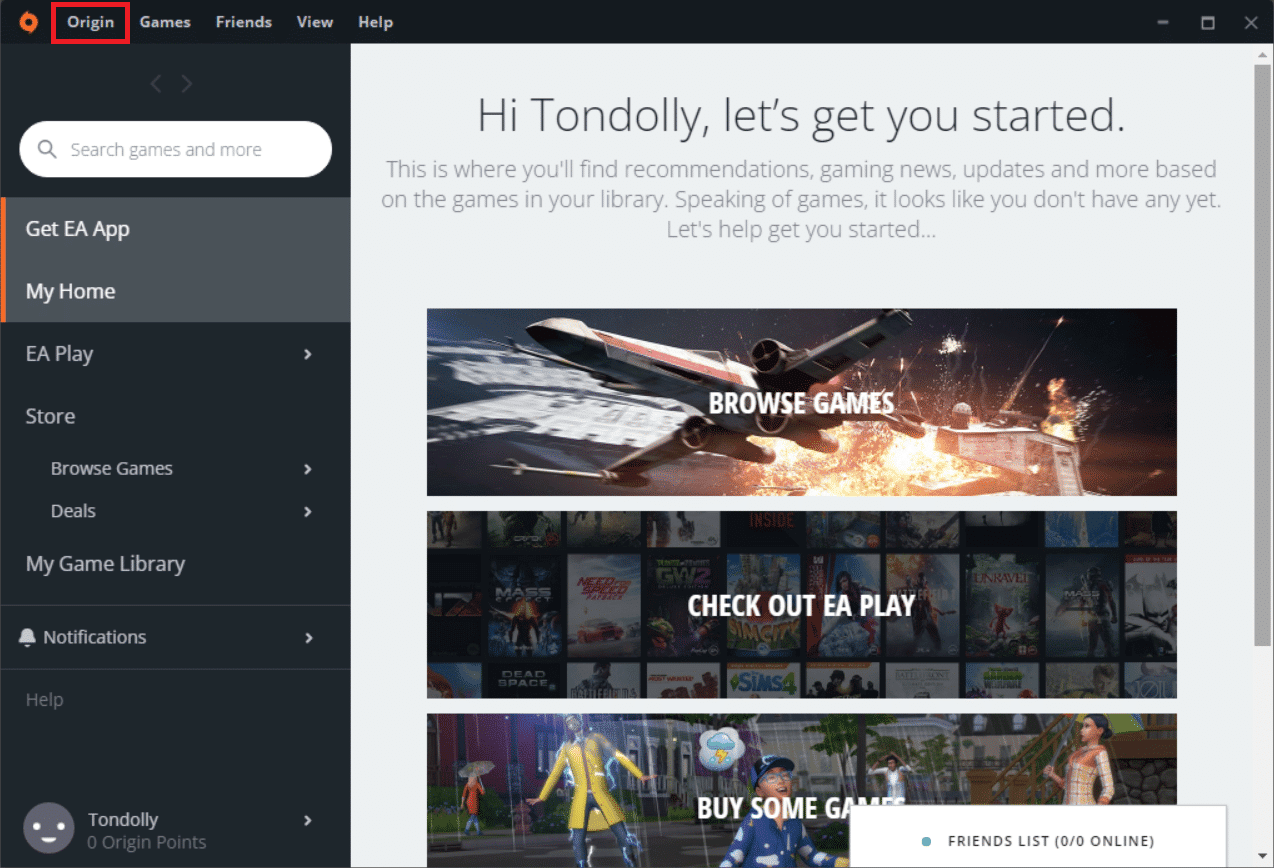
4. Seleccione Configuración de la aplicación en el menú desplegable.
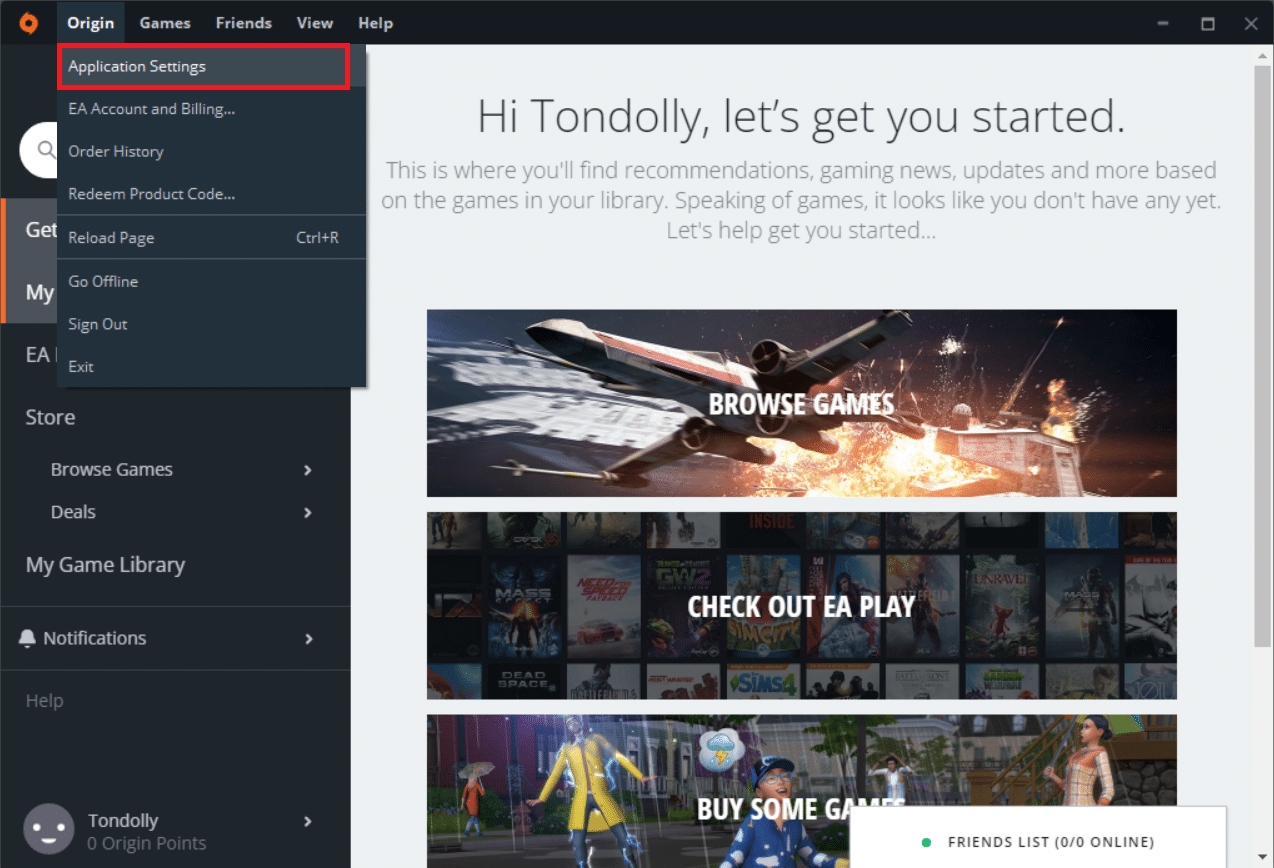
5. Ahora, active la palanca para Habilitar Origin In-Game en ORIGIN IN-GAME .
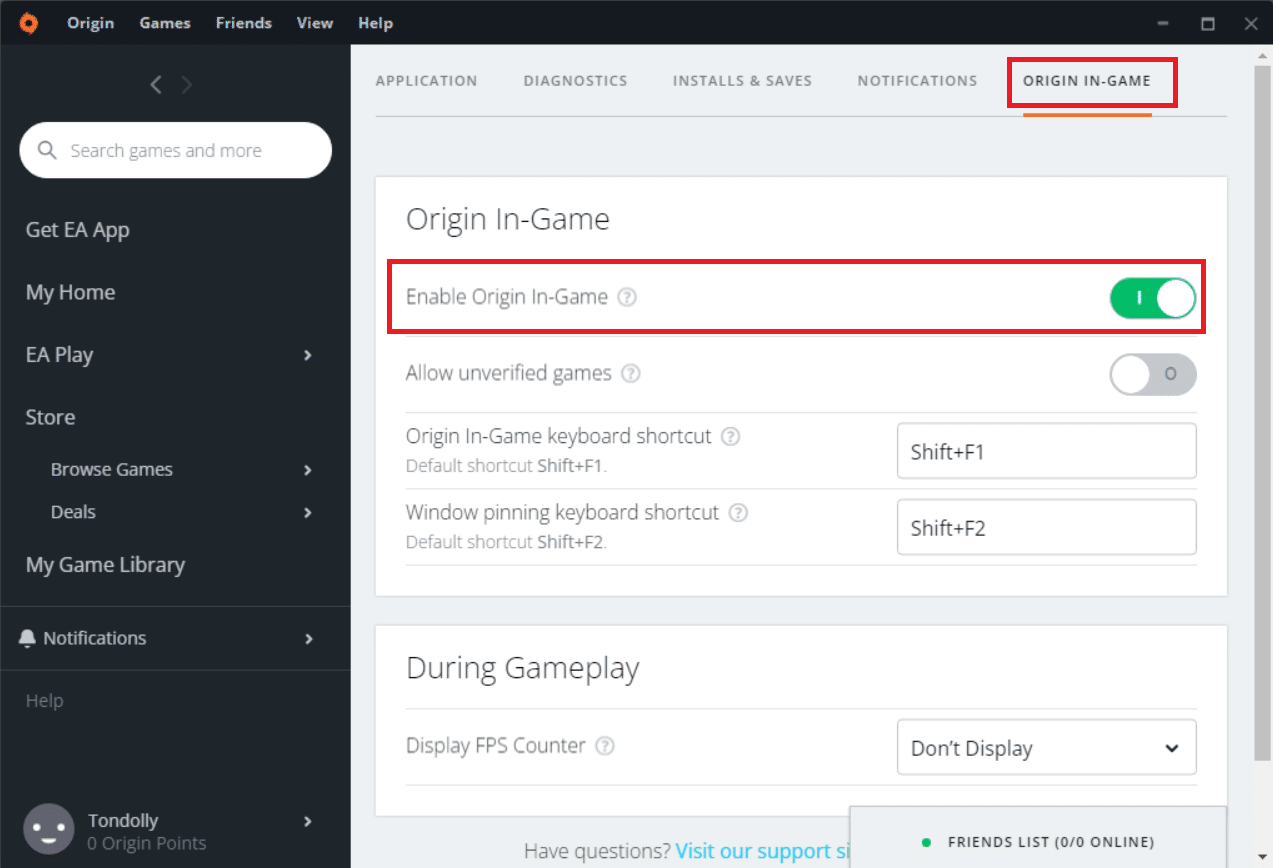
Lea también: Arreglar la superposición de origen que no funciona en Windows 10
Método 5: cambiar a Origin Client Beta
Si ajustar la configuración del juego no solucionó Origin es inalcanzable, intente cambiar a la versión beta del cliente de Origin. Aquí están los pasos para hacerlo.
1. Inicie Origin como se hizo anteriormente.
2. Haga clic en Origen > Configuración de la aplicación .
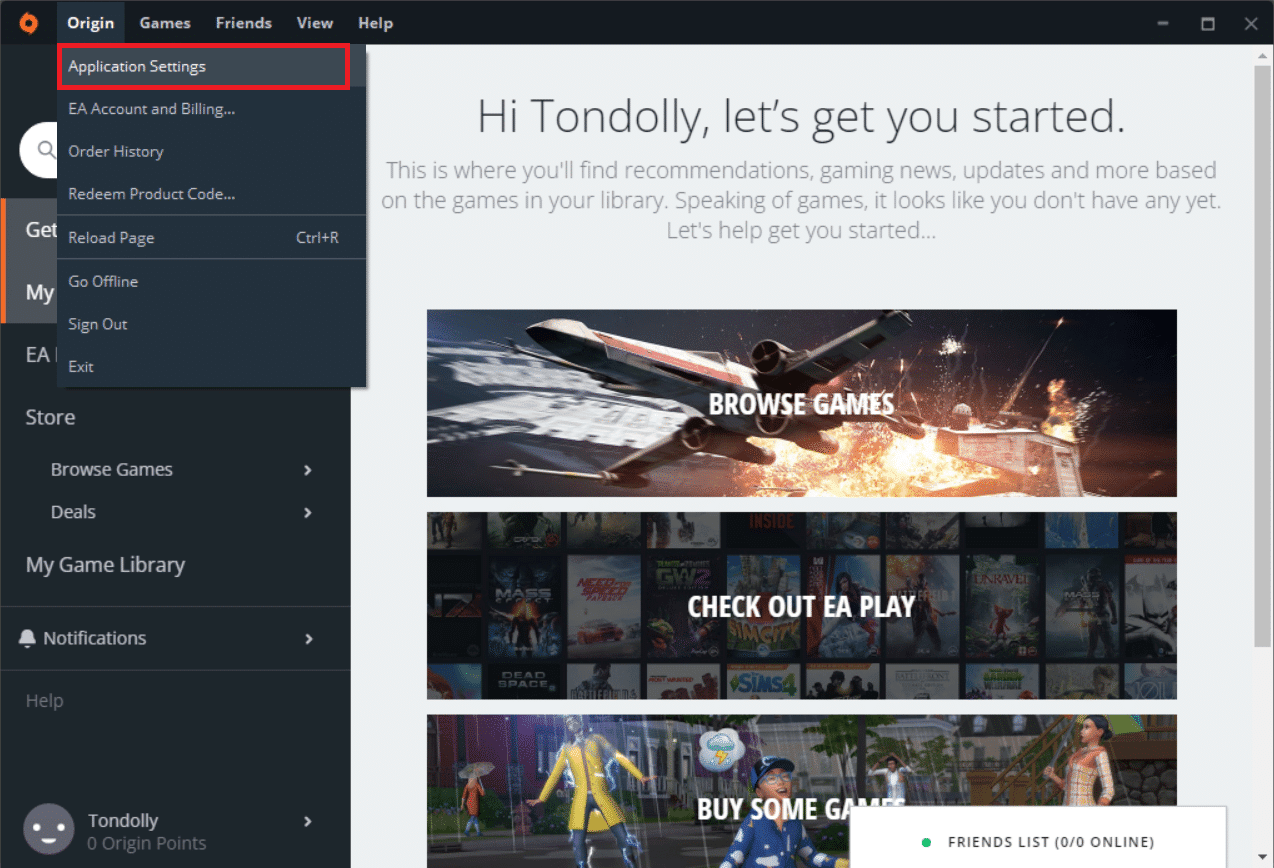
3. Navegue a la pestaña Aplicación .
4. Active la palanca para Participar en versiones beta de clientes de Origin en Actualizaciones de clientes.
5. Reinicie el cliente de Origin después de cambiar a la versión Beta y vea si se solucionó el problema.
Método 6: Actualizar .NET Framework
.NET Framework en una computadora con Windows 10 es esencial para el servicio ininterrumpido de aplicaciones y juegos modernos. Muchas aplicaciones y juegos tienen una función de actualización automática para el marco .NET; por lo tanto, se actualizará automáticamente cada vez que haya una actualización disponible. En otro caso, si se le solicita una actualización en su PC, puede instalar manualmente la última versión de .NET Framework, como se explica en nuestra guía, Cómo instalar Microsoft .NET Framework 3.5
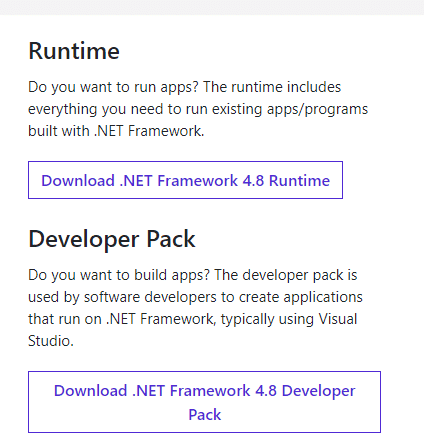
Lea también: Cómo corregir el error de origen 9:0 en Windows 10
Método 7: agregar exclusión en el cortafuegos
Si el Firewall de Windows no está causando conflicto con Origin, es probable que el software antivirus de su sistema esté bloqueando Origin o viceversa. Puede agregar una exclusión para que Origin corrija el Error 523: Origin es inaccesible.
Opción I: A través de la Seguridad de Windows
1. Pulse la tecla de Windows , escriba protección contra virus y amenazas y haga clic en Abrir .
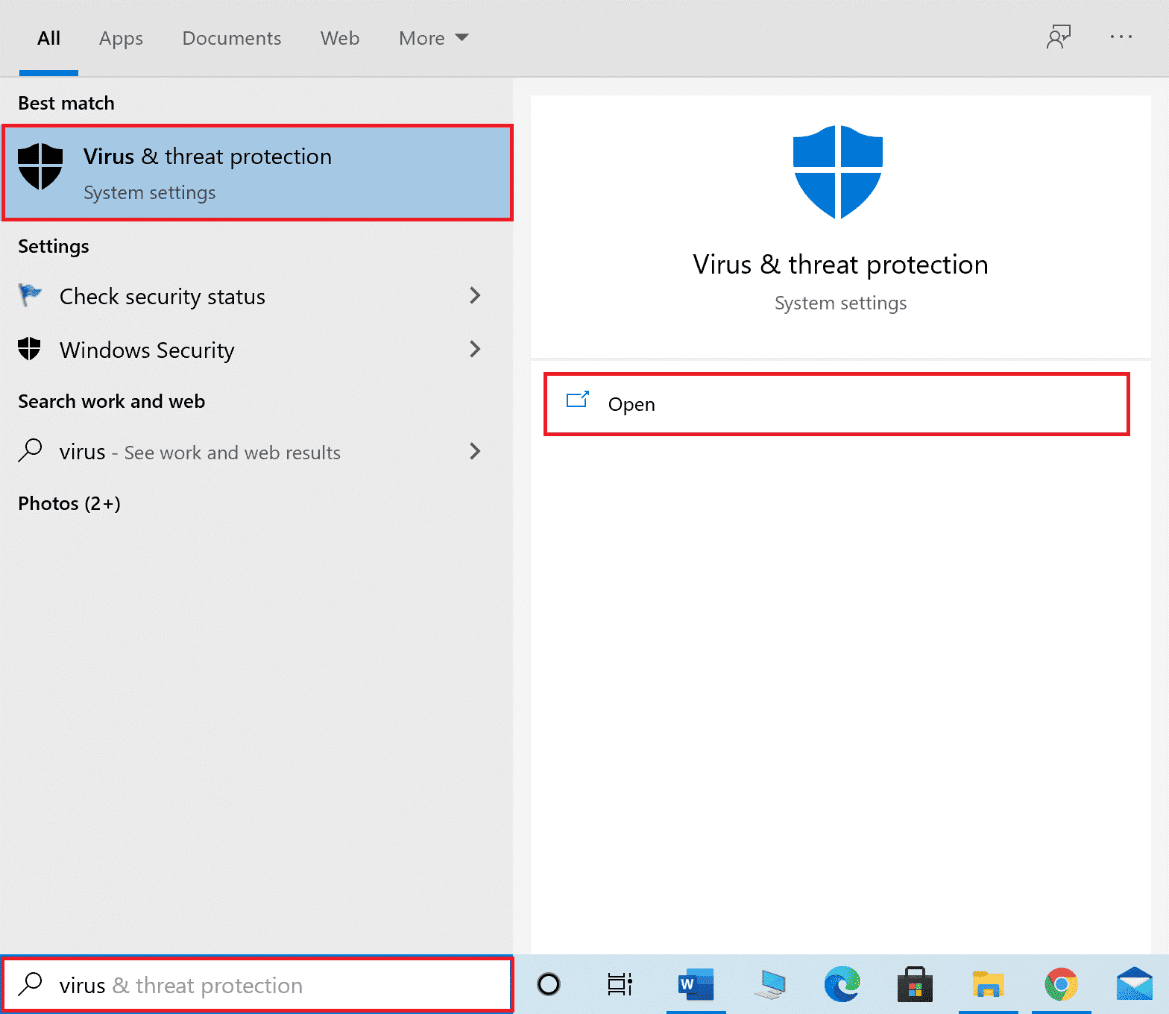
2. Haga clic en Administrar configuración .
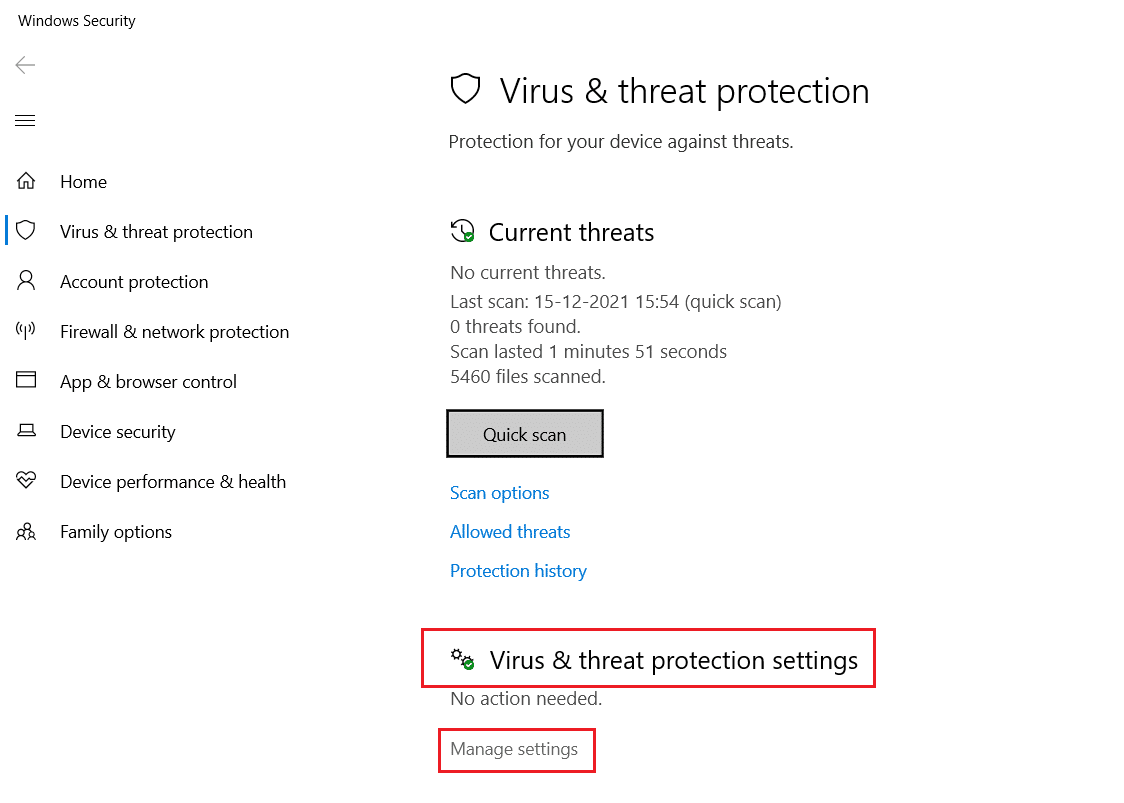
3. Luego, haga clic en Agregar o eliminar exclusiones .
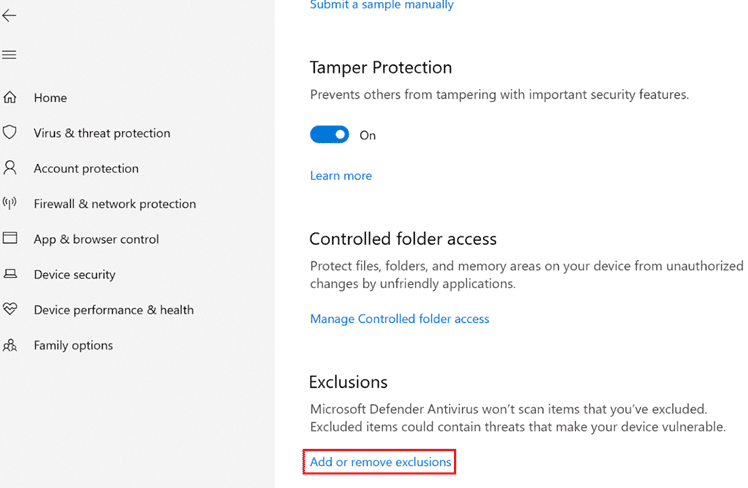
4. En la pestaña Exclusiones , seleccione la opción Agregar una exclusión y haga clic en Archivo .
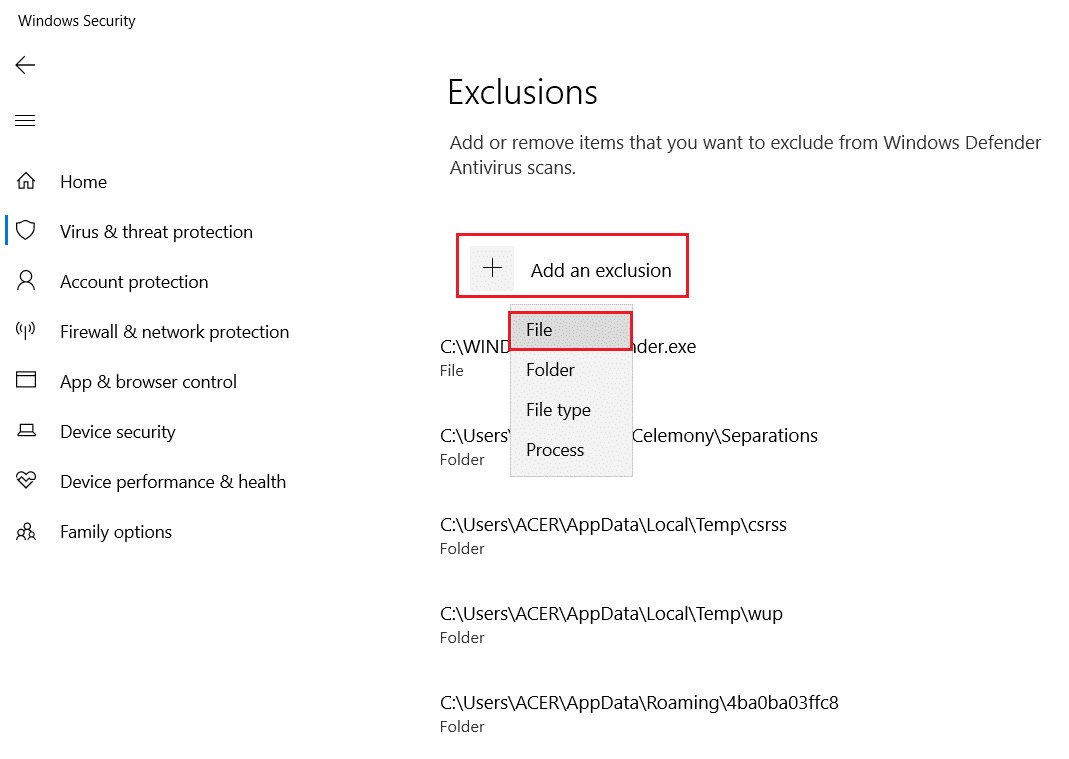
5. Ahora, navegue hasta el directorio de archivos donde instaló el programa y seleccione el archivo Origin .
6. Espere a que la herramienta se agregue a la suite de seguridad y estará listo para usar Origin sin ningún problema.
Opción II: A través de Antivirus de Terceros
Nota: Hemos mostrado los pasos para Avast Free Antivirus como ejemplo. Siga los pasos de acuerdo con su programa antivirus.
1. Inicie Avast Antivirus y haga clic en la opción Menú en la esquina superior derecha, como se resalta.

2. Aquí, haga clic en Configuración .
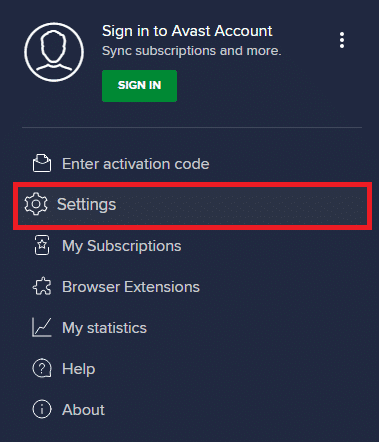
3. En el menú General , vaya a Aplicaciones bloqueadas y permitidas .
4. Haga clic en PERMITIR APLICACIÓN en la sección Lista de aplicaciones permitidas .

5. Ahora, haga clic en AGREGAR, correspondiente a la ruta de la aplicación Origin para agregarla a la lista blanca . Hemos mostrado que el instalador de la aplicación se agrega como una exclusión a continuación.
Nota : también puede buscar la aplicación Origin seleccionando la opción SELECCIONAR RUTA DE LA APLICACIÓN y luego hacer clic en el botón AGREGAR .
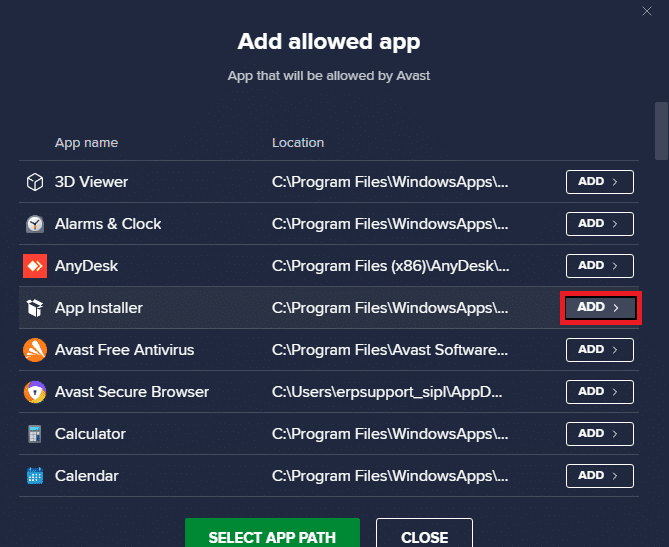
Lea también: Cómo arreglar Origin no se abre en Windows 10
Método 8: Reinstalar Origin
Si ninguno de los métodos le ha ayudado, intente desinstalar el software y volver a instalarlo. Cualquier falla común asociada con un programa de software se puede resolver cuando reinstala el programa. Los siguientes son los pasos para reinstalar Origin para corregir el Error 523: Origin es inalcanzable.
1. Presione la tecla de Windows , escriba aplicaciones y funciones y haga clic en Abrir .
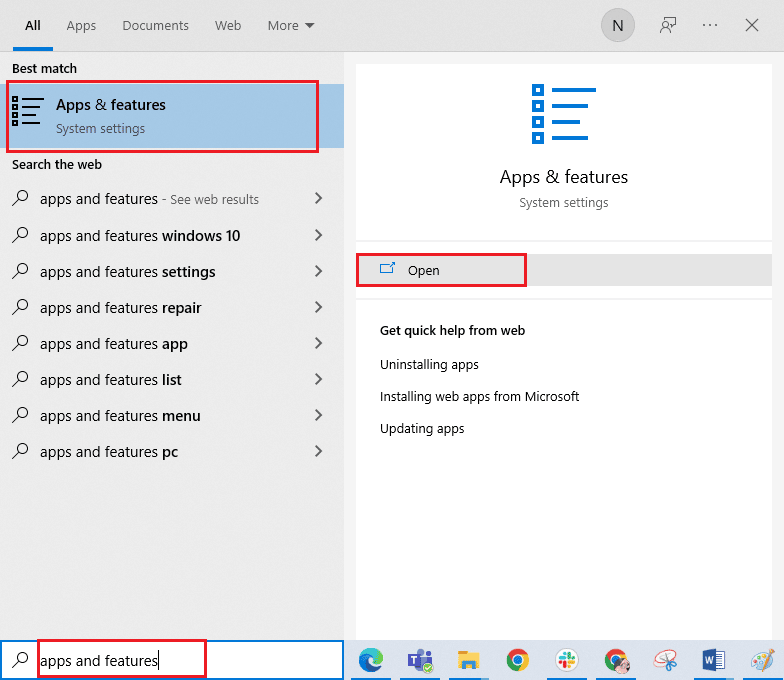
2. Busque Origen en el campo Buscar en esta lista .
3. Seleccione Origen y haga clic en Desinstalar .
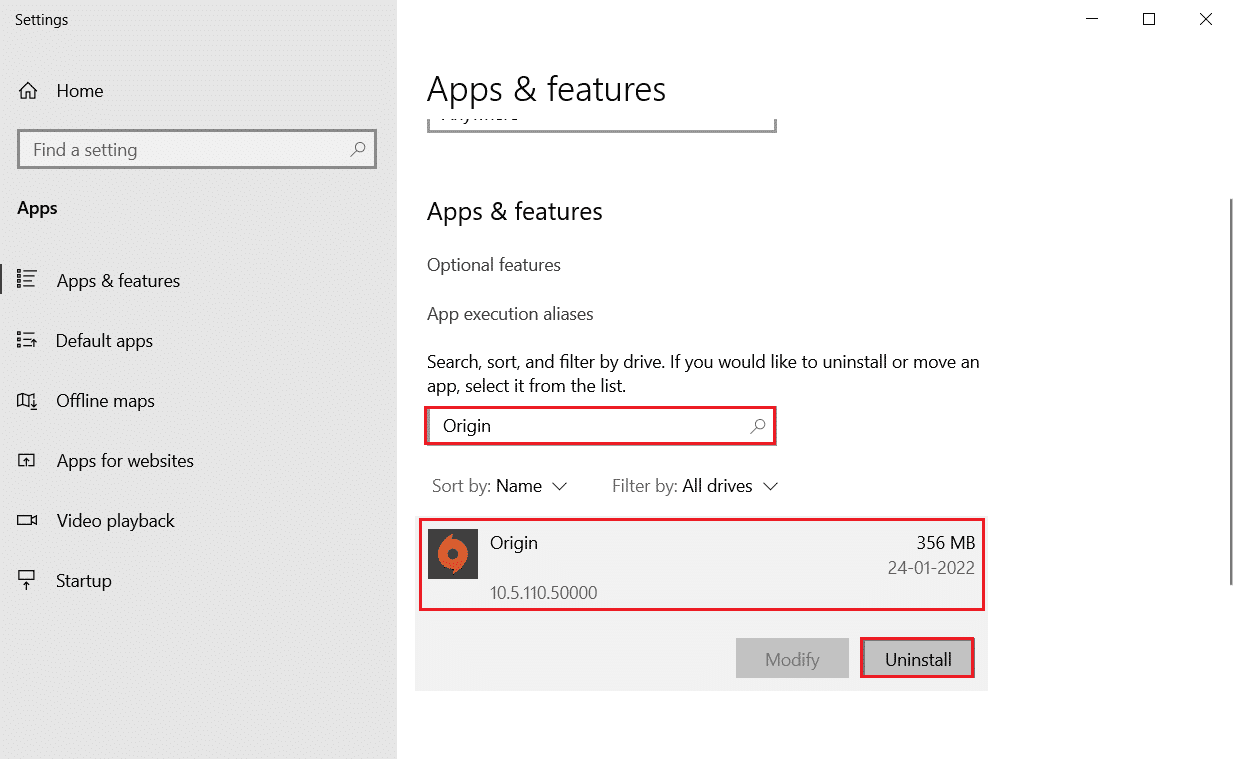
4. Nuevamente, haga clic en Desinstalar para confirmar.
5. Ahora, haga clic en el botón Desinstalar en el asistente de desinstalación de Origin .
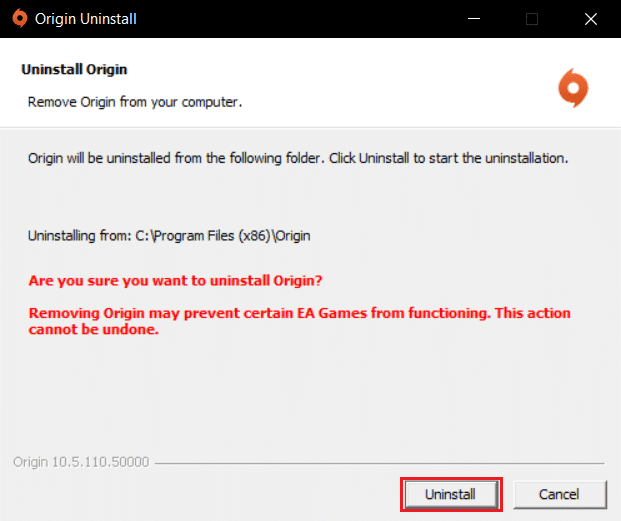
6. Finalmente, haga clic en Finalizar para eliminar la aplicación de su dispositivo.
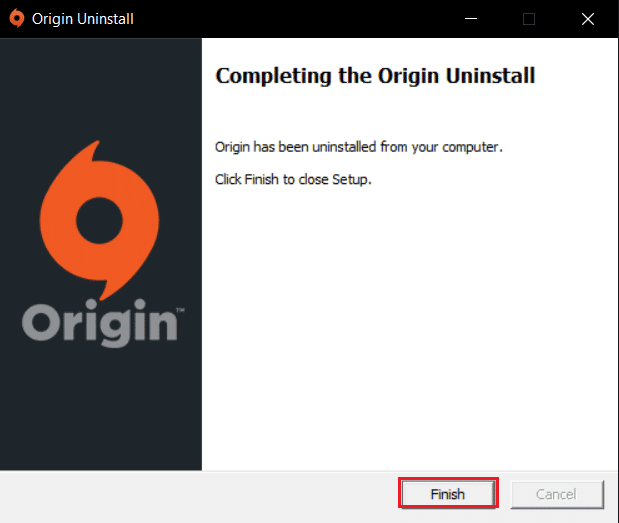
7. Luego, reinicia la PC .
8. Descargue Origin desde su sitio web oficial haciendo clic en el botón Descargar para Windows .
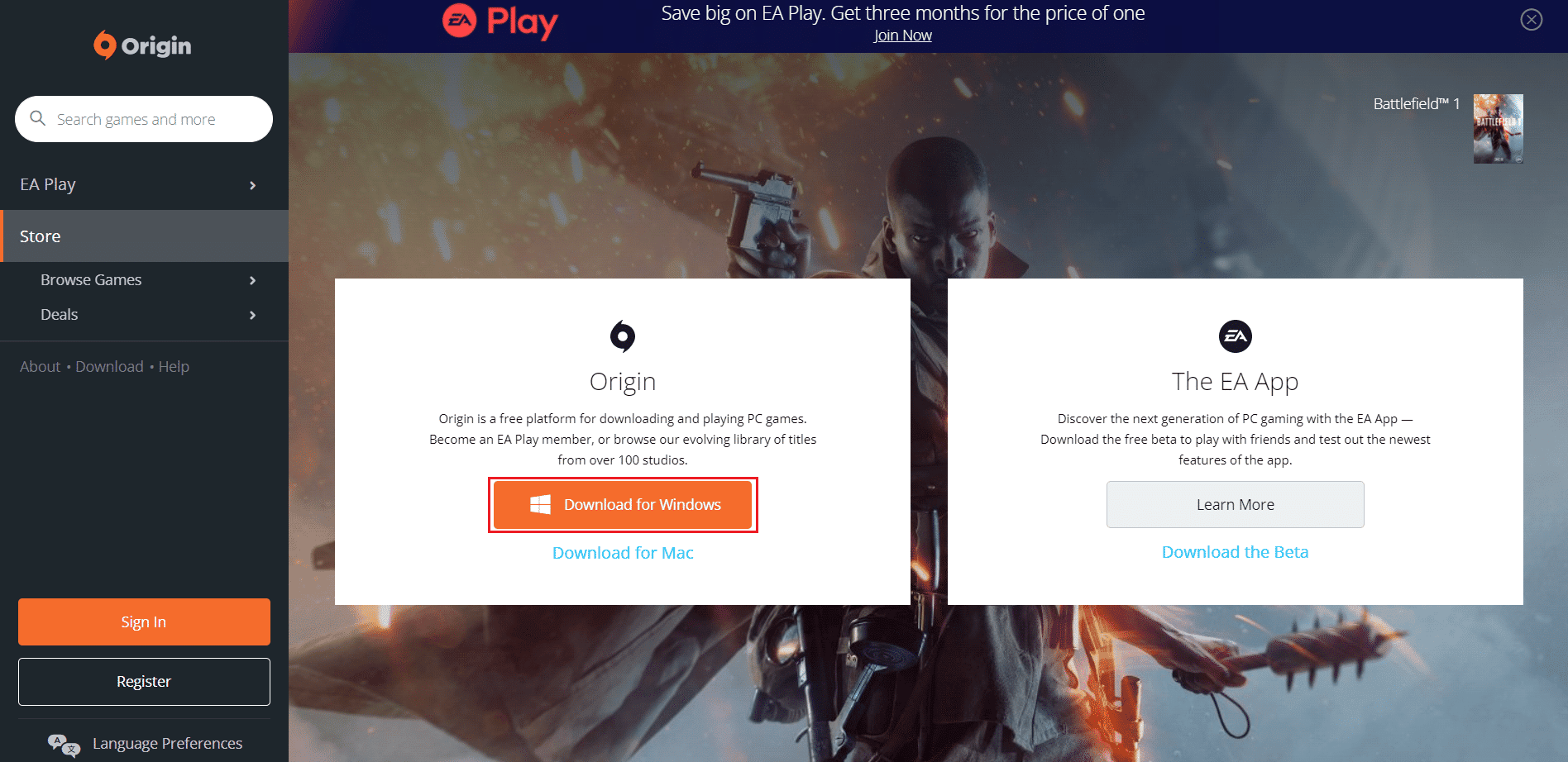
9. Ejecute el archivo descargado haciendo doble clic en él.
10. Haga clic en Instalar origen .
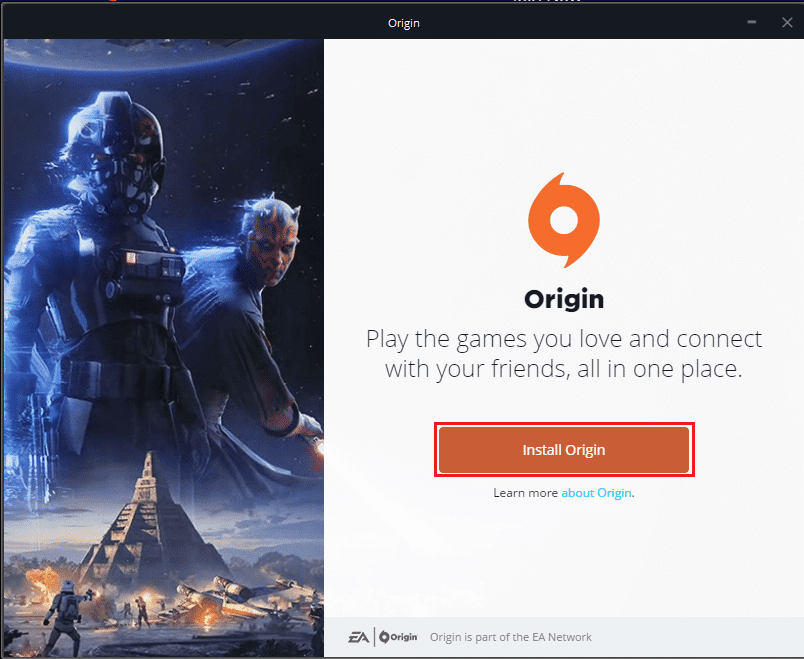
11. Seleccione la ubicación de instalación... y modifique otras opciones según sus requisitos.
12. A continuación, compruebe el Acuerdo de licencia de usuario final para aceptarlo y haga clic en Continuar .
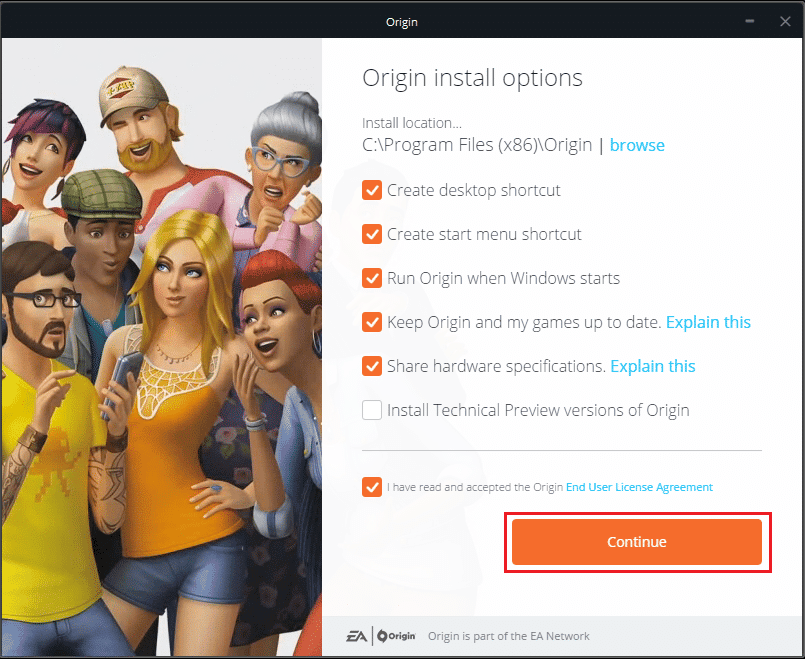
13. Finalmente, inicie sesión en su cuenta EA y comience a jugar.
Recomendado:
- ¿Por qué iPhone es mejor que Android?
- Cómo reparar las interrupciones del sistema 100 CPU en Windows 10
- Arreglar Origin atascado al reanudar la descarga en Windows 10
- Solucionar el error de origen 65546:0 en Windows 10
Esperamos que esta guía haya sido útil y que pueda corregir el error 523: Origin es un problema inaccesible en su dispositivo. Háganos saber qué método funcionó mejor para usted. Además, si tiene alguna consulta o sugerencia, no dude en dejarla en la sección de comentarios.
